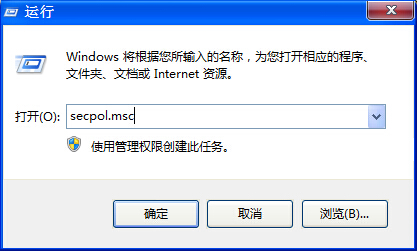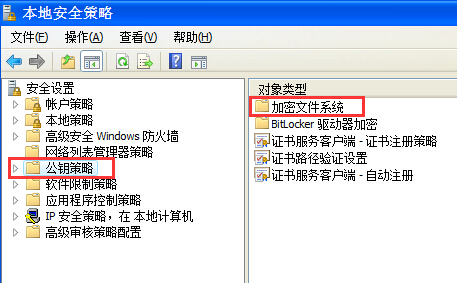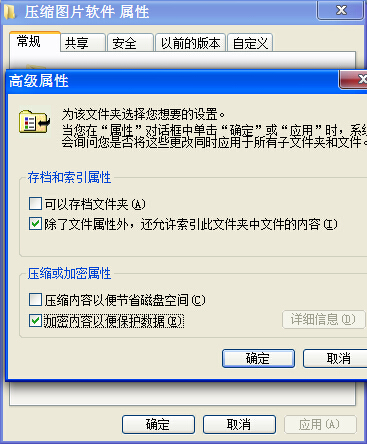Win7 32位系统下怎么设置禁止计算机加密文件
Win7教程2015-02-06 10:36:09
大家都知道我们可以对电脑中的文件进行加密操作,保护个人隐私,但是有些时候并不想要让别人对电脑中的任何文件进行加密,特别是企业内部某些特定的计算机,那么要如何禁止计算机加密文件呢?下面为大家带来
Win7 32位系统下禁止计算机加密文件的具体操作步骤。
1、首先点击win7系统中的开始菜单,选择“运行”,在打开的运行界面中输入“secpol.msc”,然后回车;
2、在打开的“本地安全策略”窗口中,单击“公钥策略”,然后在右侧的“对象类型”中选择右击“加密文件系统”,选择“属性”项;
3、在出现的“加密文件系统 属性”窗口中选择“常规”标签,在“使用加密文件系统(EFS)的文件加密”下三个选项选择 “不允许”操作,再依次点击“应用--确定”;
4、此时我们可以对一个文件进行加密操作,选中文件夹右键单击选择“属性”;
5、在弹出来的属性界面中,切换到“常规”标签栏中,选择“高级”选项;
6、在“高级属性”中选中“加密内容以便保护数据”;
7、接着,会出现如下出错提示。这样,我们就实现了禁止计算机文件加密的设置操作。
上面为大家介绍的就是关于Win7 32位系统下怎么设置禁止计算机加密文件的全部内容,有需要的朋友们就可以根据上面的方法进行操作,希望对大家有所帮助哦,在win7之家也提供大量的win7电脑主题和win7系统下载。
- 标签:
-
Win732位系统下怎么设置禁止计算机加密文件